Correction : je ne peux pas désactiver les recherches de tendances sur Google

Si vous avez désactivé les recherches de tendances sur Chrome mais qu

Lorsque vous pensez à Google Drive, l'une des nombreuses choses qui vous viennent à l'esprit est le partage de fichiers. C'est un excellent outil pour partager des fichiers et faire toutes sortes d'autres choses dont votre équipe a besoin. Mais, parfois, la personne que vous ajoutez doit être supprimée du projet pour une raison quelconque.
Si vous ne voulez pas que cette personne continue d'avoir accès au fichier, vous devrez bloquer cette personne. Continuez à lire pour voir comment vous pouvez bloquer cette personne et si cette personne est à nouveau réaffectée à l'équipe, vous saurez comment vous pouvez l'ajouter à nouveau.
Que se passe-t-il lorsque vous bloquez quelqu'un sur Google Drive
Lorsque vous bloquez quelqu'un sur Google Drive, la personne bloquée ne partagera plus aucun contenu à l'avenir. Tous les fichiers et dossiers partagés par la personne seront supprimés. Donc, s'ils partageaient quelque chose que vous considérez comme du spam, vous n'auriez plus à vous occuper de ce fichier.
Même si vous leur avez donné accès à votre dossier dans le passé, en les supprimant, ils ne pourraient plus avoir accès à votre dossier.
Comment refuser à quelqu'un l'accès à un fichier Google Drive
Si vous souhaitez bloquer la personne qui utilise votre ordinateur, vous devez d'abord accéder à Google Drive, puis accéder à l' onglet Partagé avec moi sur le côté gauche de votre écran.

Recherchez le fichier que la personne que vous souhaitez bloquer a partagé avec vous et cliquez dessus avec le bouton droit de la souris.
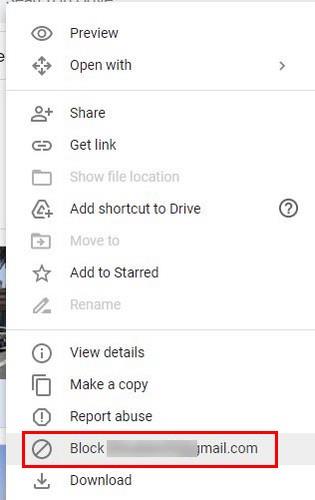
Après avoir cliqué sur cette option, vous recevrez un message de confirmation pour bloquer cette personne. Si vous êtes sûr, cliquez sur l'option de blocage.
Android
Pour bloquer quelqu'un utilisant votre appareil Android, vous devez d'abord ouvrir l'application Drive. Accédez à l'onglet Partagé, suivi du dossier, puis du fichier. Ouvrez le fichier et appuyez sur les points en haut à droite.

Si vous utilisez un iPad ou un iPhone, les étapes sont les mêmes.
Comment débloquer quelqu'un sur Google Drive - Desktop et Android
L'avantage de débloquer quelqu'un sur Google Drive est que les étapes s'appliquent à tous les appareils, quel que soit leur système d'exploitation. Vous devrez :

L'inconvénient du blocage des utilisateurs de Google Drive est qu'il est limité aux utilisateurs de Google Workspace. Ainsi, tous les utilisateurs qui ne l'utilisent pas auront toujours accès à vos fichiers. Vous pouvez toujours copier le fichier sur votre ordinateur et effacer le fichier de Google Drive.
Ensuite, téléchargez-le à nouveau et ajoutez les utilisateurs avec lesquels vous souhaitez le partager. Si vous devez ajouter de nombreuses personnes, cela peut prendre du temps, mais cela peut en valoir la peine, selon le contenu de ce fichier.
Comment modifier les options de partage dans Google Drive
Peut-être que vous ne voulez pas aller jusqu'à bloquer quelqu'un, mais vous voulez le supprimer d'un fichier. Dans ce cas, ce que vous pouvez faire, c'est :

Pour sécuriser davantage votre fichier, vous pouvez modifier les personnes autorisées à accéder au fichier via le lien. Cliquez sur le menu déroulant à droite de l'option Toute personne disposant du lien et choisissez l'option Restreint.

N'oubliez pas que vous pouvez effacer un fichier en cliquant dessus avec le bouton droit de la souris. Mais si vous n'êtes pas propriétaire du fichier, il sera uniquement supprimé de votre Drive. Toute autre personne avec qui le fichier a été partagé y accédera et apportera des modifications si elle en a l'autorisation.
Si vous ne voulez pas que quelqu'un télécharge le fichier, vous pouvez supprimer l'option. Vous pouvez masquer l'option de téléchargement aux téléspectateurs en cliquant sur la roue dentée juste au-dessus de la liste des personnes avec lesquelles vous avez partagé le fichier et décochez simplement la case pour les téléspectateurs, et les commentateurs peuvent voir l'option de téléchargement, d'impression et de copie.
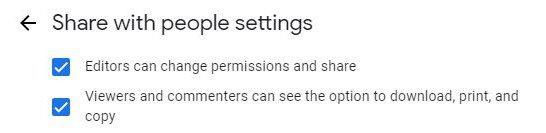
La première option de la liste empêchera la personne avec qui vous partagez le fichier de partager avec quelqu'un qu'elle n'est pas censée partager. Si vous effacez l'un des fichiers, n'oubliez pas de supprimer le fichier et de l'effacer définitivement en accédant à l'option corbeille/corbeille. Une fois que vous y êtes, cliquez sur l'icône de la corbeille et choisissez l'option de suppression définitive. De cette façon, personne qui a accédé d'une manière ou d'une autre à vos fichiers Google Drive n'y a accès.
Conclusion
Devoir bloquer quelqu'un n'est pas toujours une chose agréable à faire, mais parfois c'est nécessaire. Vous savez maintenant en quoi consiste le blocage de quelqu'un sur Google Drive et comment le faire sur différents appareils. Combien de personnes devez-vous bloquer ? Faites-le moi savoir dans les commentaires ci-dessous, et n'oubliez pas de partager l'article avec d'autres sur les réseaux sociaux.
Si vous avez désactivé les recherches de tendances sur Chrome mais qu
Voyez comment vous pouvez modifier la qualité de vos photos dans Google Photos est enregistré. Voici comment effectuer le changement pour Windows et Android.
Découvrez si vous manquez des fonctionnalités utiles que Firefox a à offrir. Aucun module complémentaire n'est nécessaire pour tirer le meilleur parti du navigateur.
Si vous ne pouvez pas suivre quelqu'un sur Facebook, cela signifie qu'il a désactivé l'option Suivre sur son compte.
Découvrez comment créer et partager un album collaboratif Google Photos et comment supprimer tout album que vous avez créé.
Découvrez toutes les options pour rechercher vos fichiers. Voici quelques conseils utiles à essayer pour Google Drive.
Découvrez à quel point il est facile de transformer vos données LinkedIn en un excellent CV pour les candidatures. Découvrez également comment télécharger les CV d'autres utilisateurs.
Économisez de l'espace de stockage et utilisez également Google Agenda pour les tâches et les rappels. Voici comment utiliser l'application pour cela.
Si YouTube TV indique que vous êtes en dehors de votre zone d'origine, activez les autorisations de localisation, puis vérifiez votre position sur votre appareil mobile.
Découvrez comment vous pouvez rester en sécurité sur Twitter et protéger vos informations des applications tierces. Découvrez comment faire en sorte que Twitter cesse de vous suivre.
Découvrez comment vous pouvez ajouter un filigrane à toutes vos images en utilisant des sites en ligne gratuits avec l'option de mise à niveau vers pro.
Protégez votre compte Facebook en changeant le mot de passe pour un mot de passe fort. Voici les étapes à suivre.
Pour créer des événements récurrents sur Facebook, rendez-vous sur votre Page et cliquez sur Événements. Ensuite, ajoutez un nouvel événement et cliquez sur le bouton Événement récurrent.
Si vous n'êtes pas sûr des impressions, de la portée et de l'engagement sur Facebook, continuez à lire pour le savoir. Voir cette explication simple.
Découvrez les détails sur la façon dont Google sait si une entreprise est occupée. Voici les détails que vous ne connaissez peut-être pas.
Vous souhaitez contribuer à la sécurité de votre compte en modifiant le mot de passe de votre compte PayPal. Voici les étapes à suivre.
Voyez quelle sécurité suivre pour éviter d'être victime d'une arnaque en ligne. Découvrez les conseils faciles à suivre pour tous les utilisateurs.
Les harceleurs aiment et commentent souvent les messages que vous avez publiés il y a des mois. Ils ont également tendance à rejoindre les mêmes groupes dont vous êtes membre.
Pour signaler un escroc sur Facebook, cliquez sur Plus d'options, puis sélectionnez Trouver de l'aide ou signaler un profil. Remplissez ensuite le formulaire de déclaration.
Pour fermer le compte Facebook de quelqu'un après son décès, contactez Meta et fournissez-lui le certificat de décès.
Vous êtes confronté au problème du logiciel AMD Adrenalin qui ne fonctionne pas ou ne s
Pour corriger l
Apprenez à maîtriser le chat Zoom, une fonctionnalité essentielle pour les visioconférences, avec nos conseils et astuces.
Découvrez notre examen approfondi de l
Découvrez comment récupérer votre Instagram après avoir été désactivé en suivant nos étapes claires et simples.
Découvrez comment savoir qui a consulté votre profil Instagram avec nos solutions pratiques. Sauvegardez votre vie privée tout en restant informé !
Apprenez à créer des GIF animés facilement avec votre Galaxy S22. Découvrez les méthodes intégrées et des applications pratiques pour enrichir votre expérience.
Découvrez comment changer la devise dans Google Maps en quelques étapes simples pour mieux planifier vos finances durant votre voyage.
Microsoft Teams s
Vous obtenez l




























